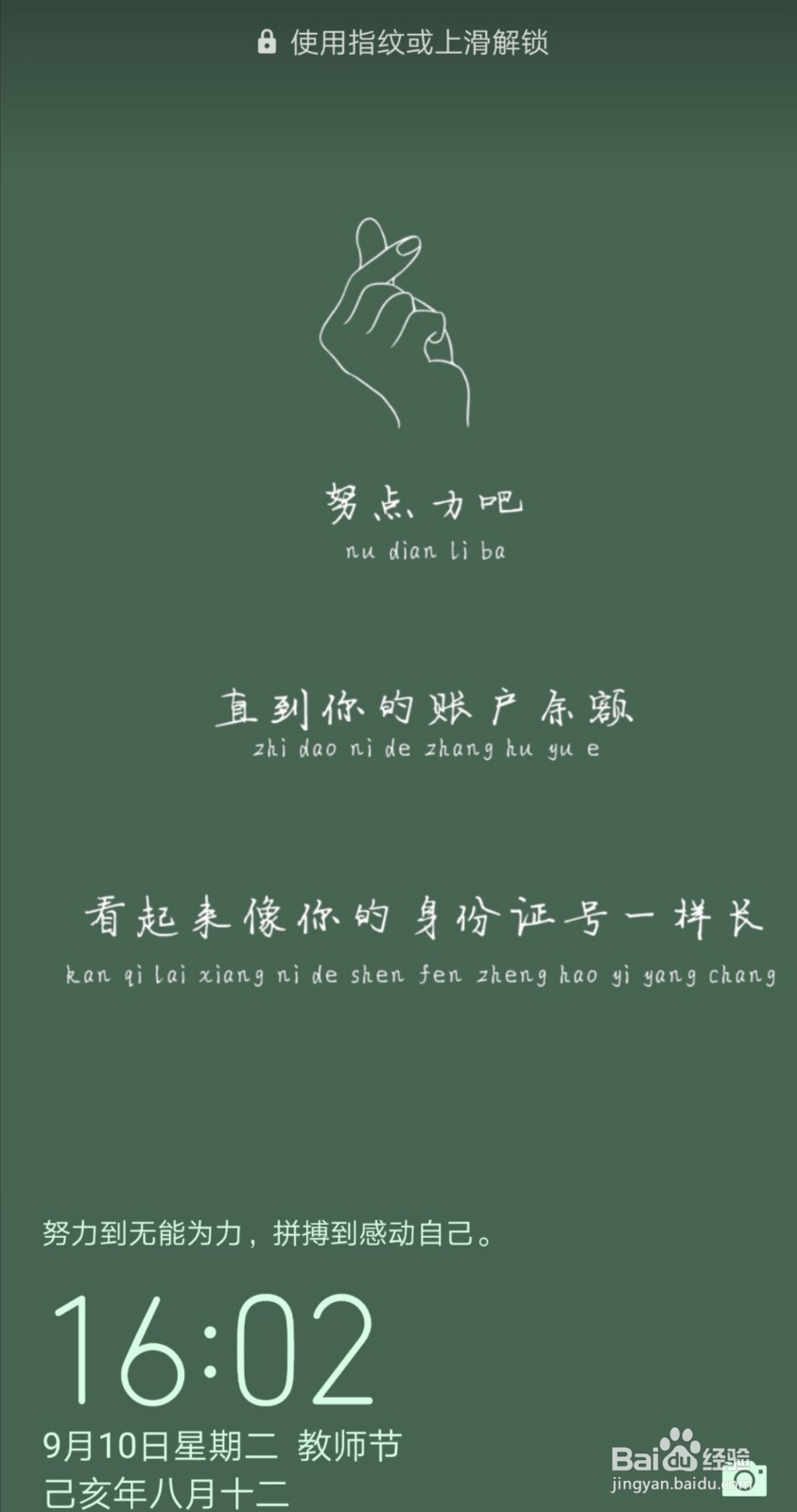1、首先,打开手机设置,选择“桌面和壁纸”。
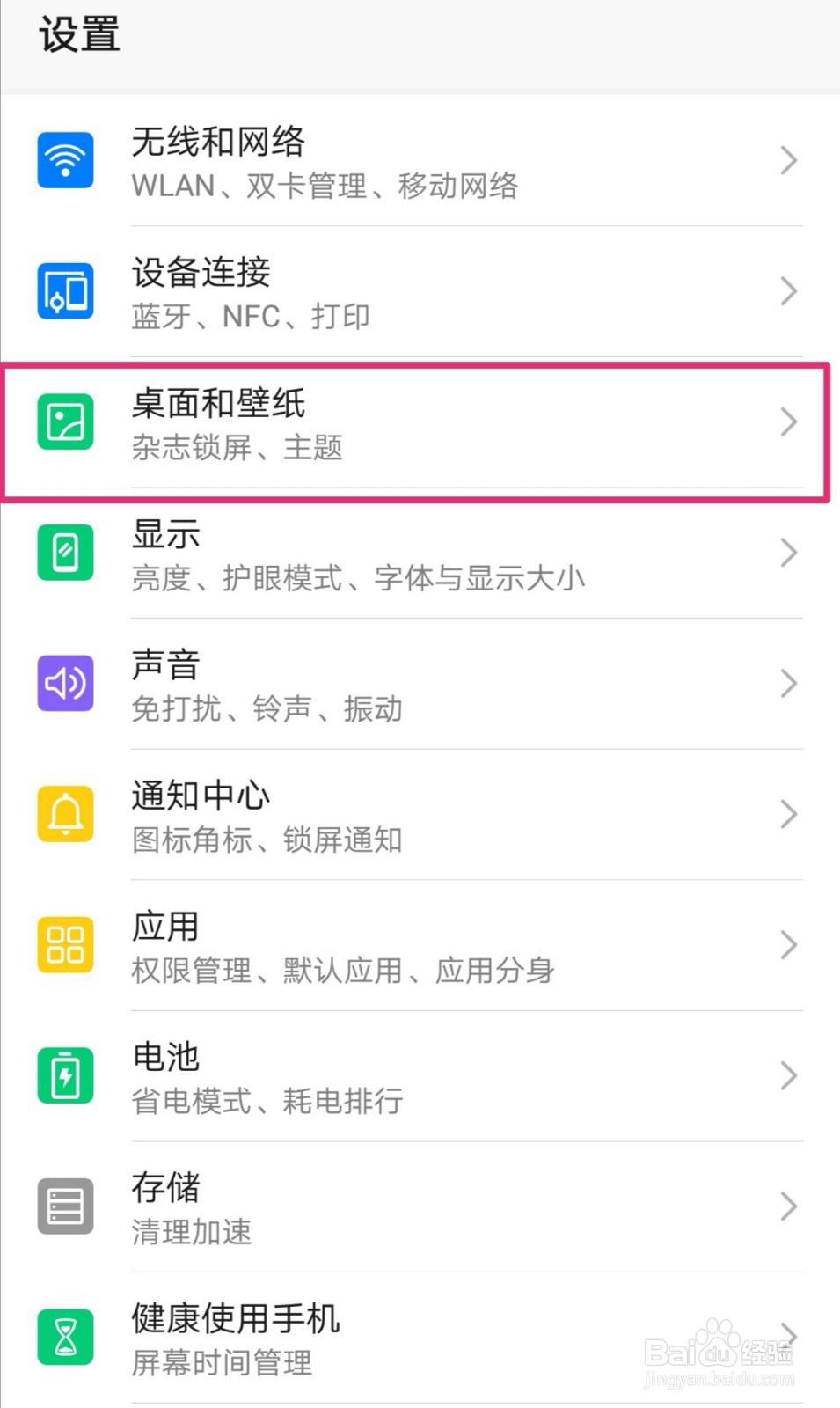
2、在“桌面和壁纸”界面,下拉至最后,点击“锁屏签名”
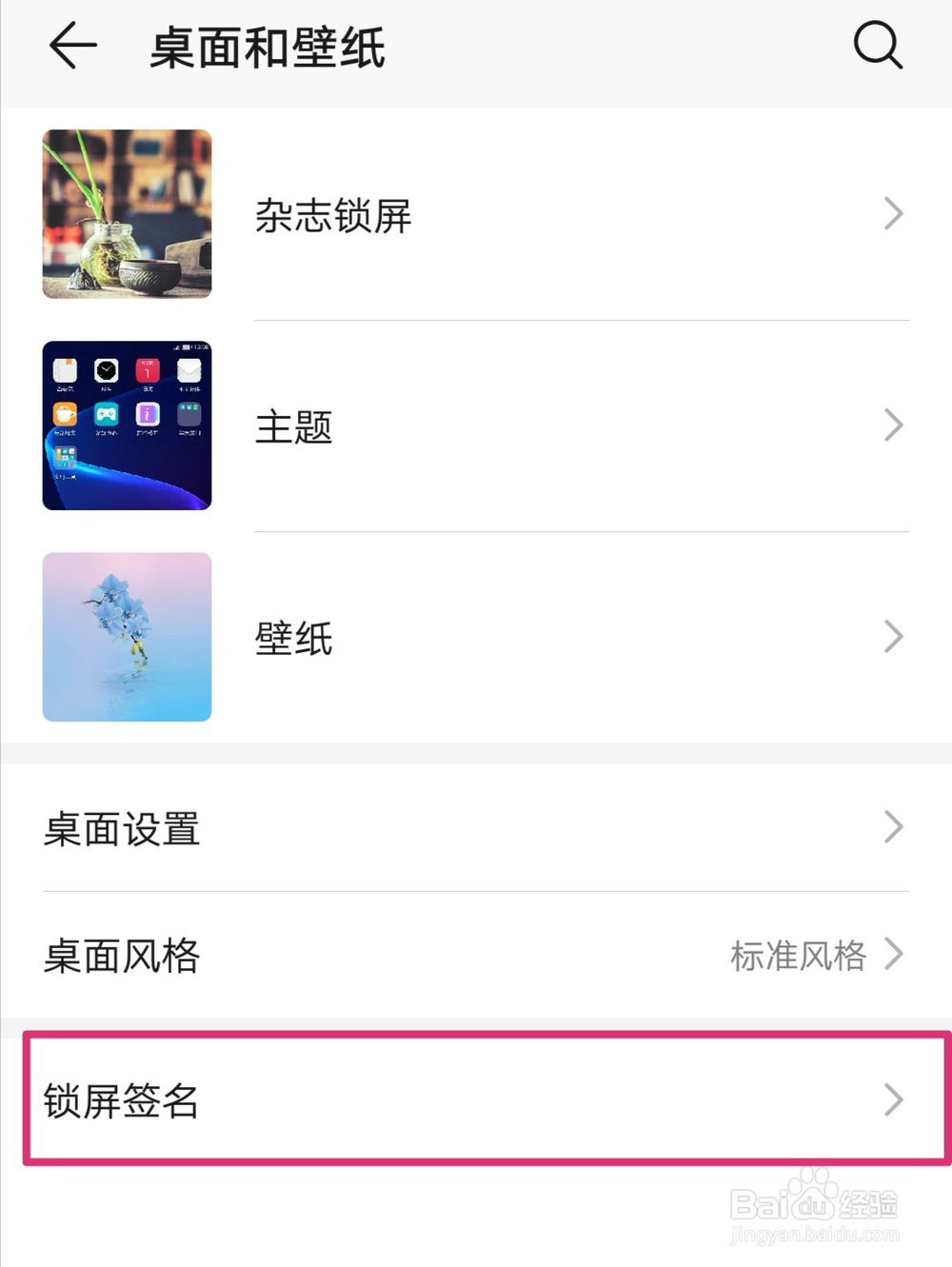
3、点击,进入锁屏签名设置。
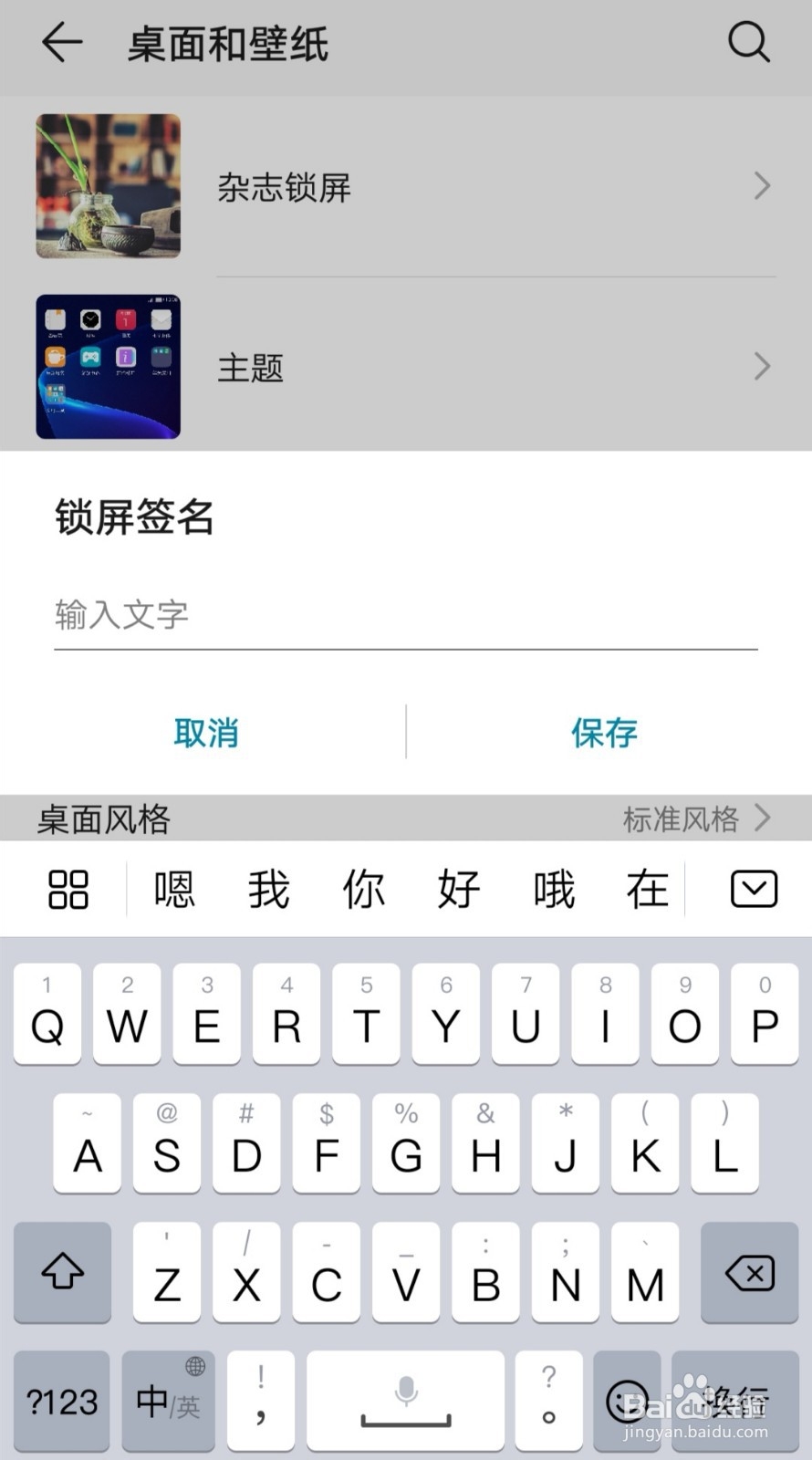
4、在输入文字栏输入自己想要的个性签名,点击保存。
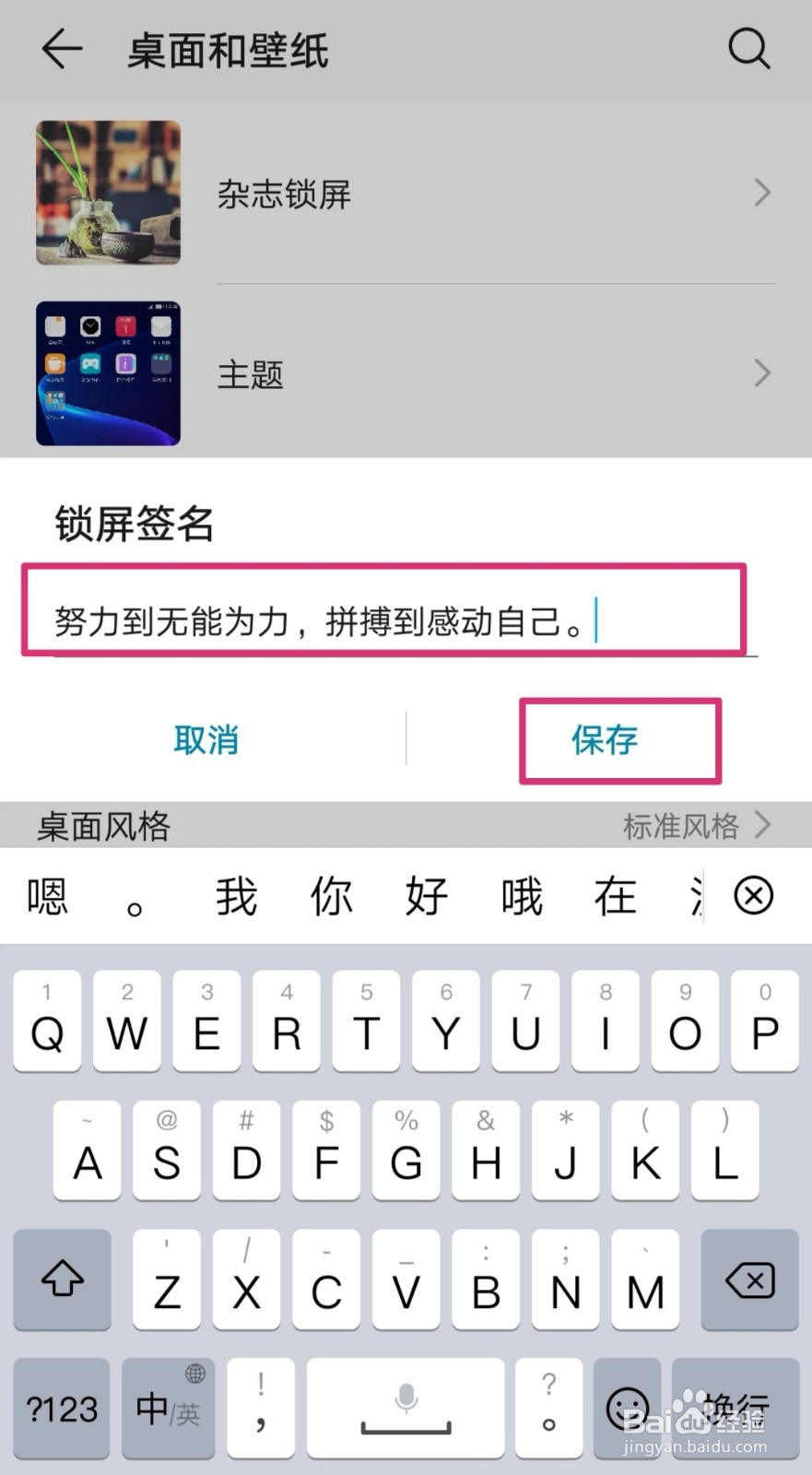
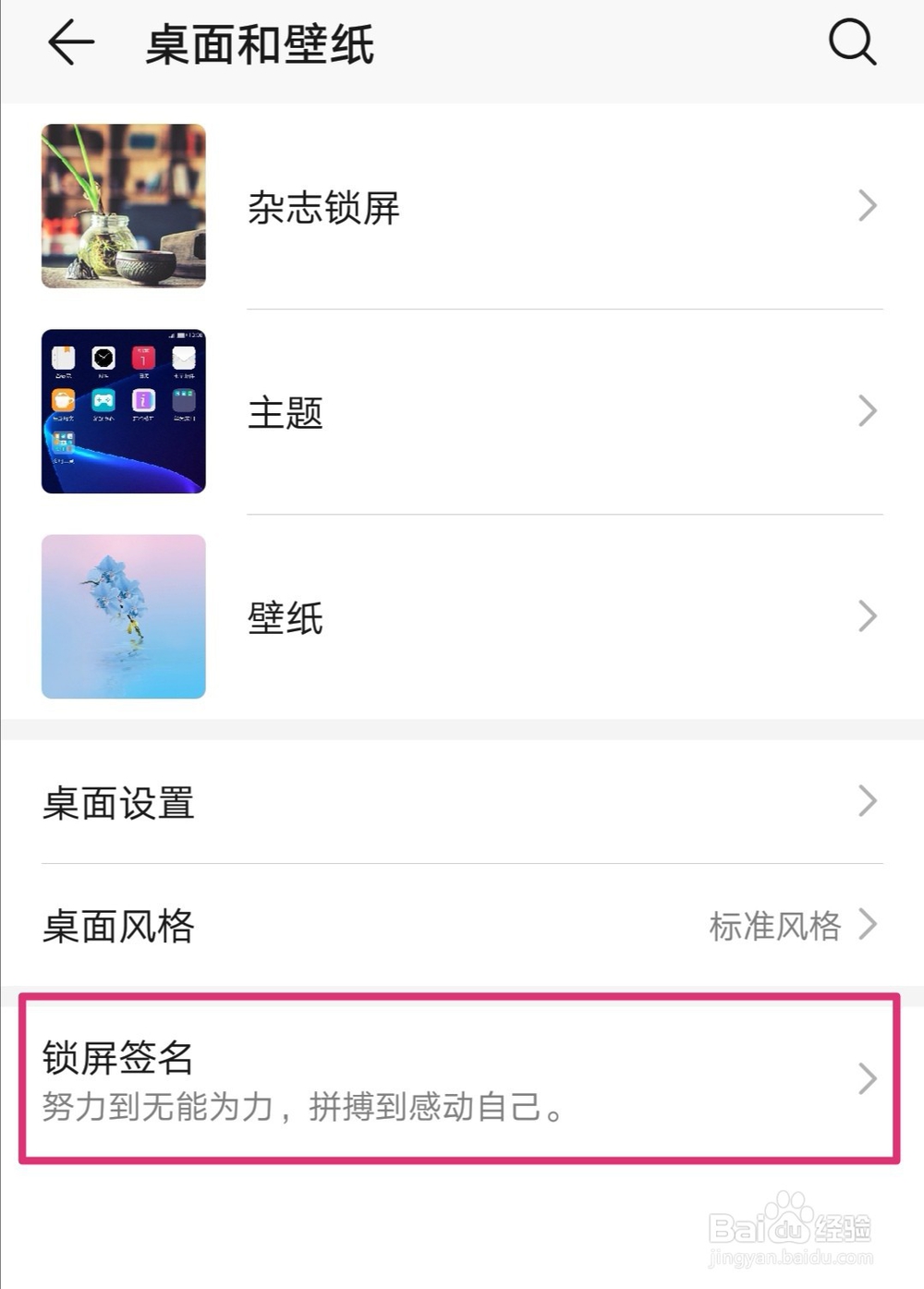
5、设置完成之后,关闭屏幕,再打开,就能看到个性签名了。
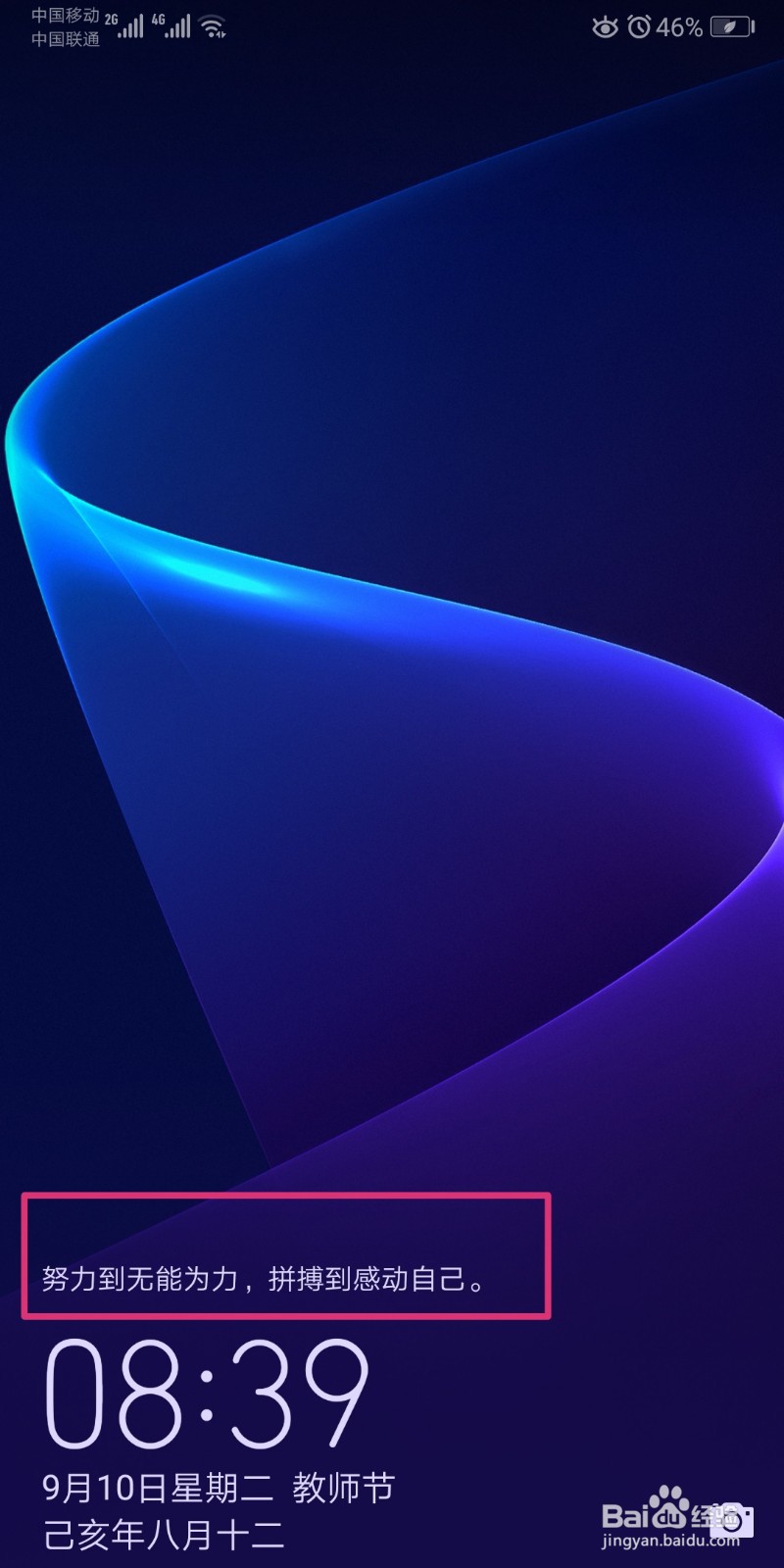
6、当然如果你想要更个性一点的,可以尝试个性壁纸。同样打开设置,找到“桌面和壁纸”,点击“壁纸”进入。
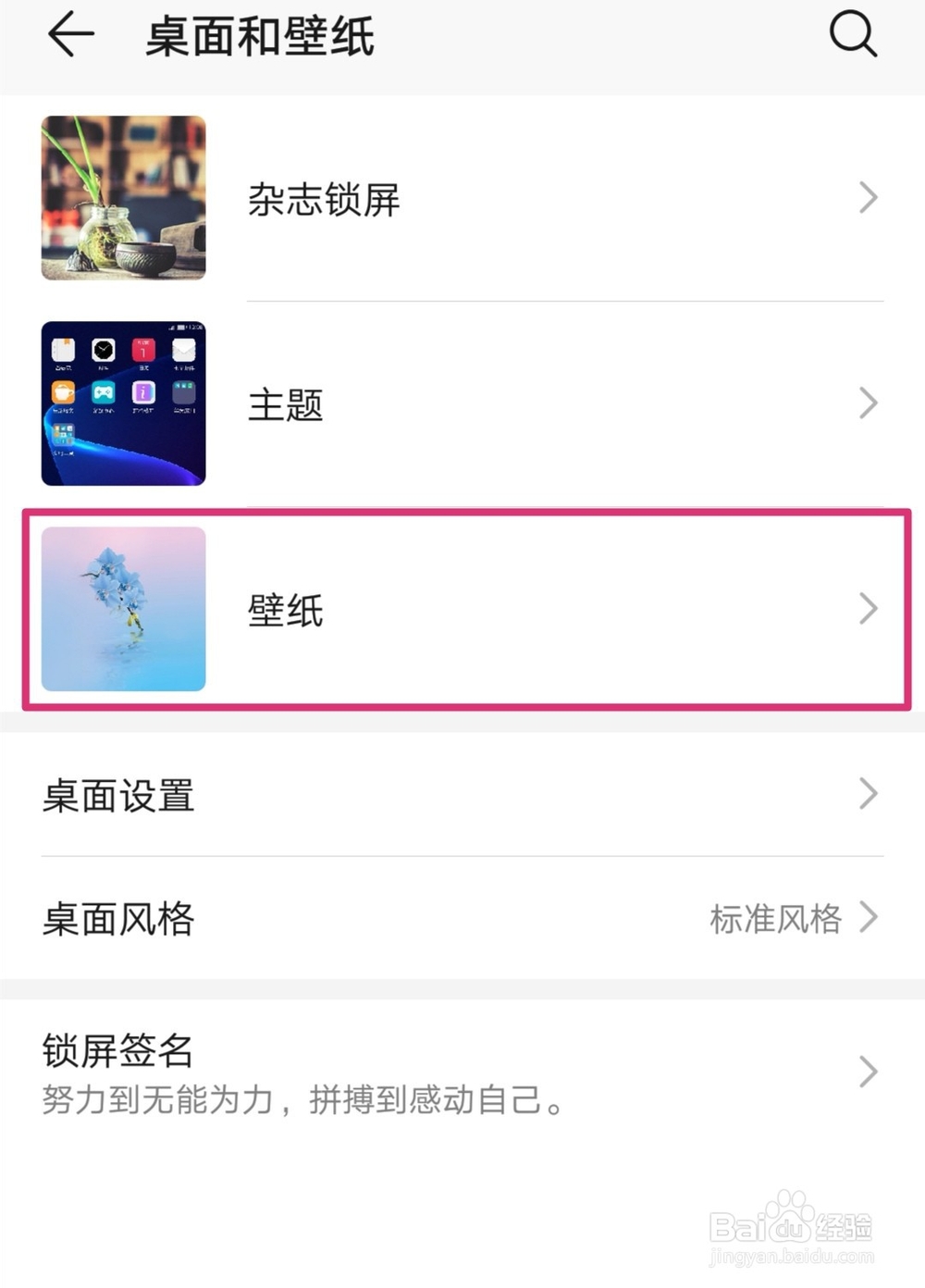
7、进入壁纸界面后,下拉至最后,“更多壁纸”。
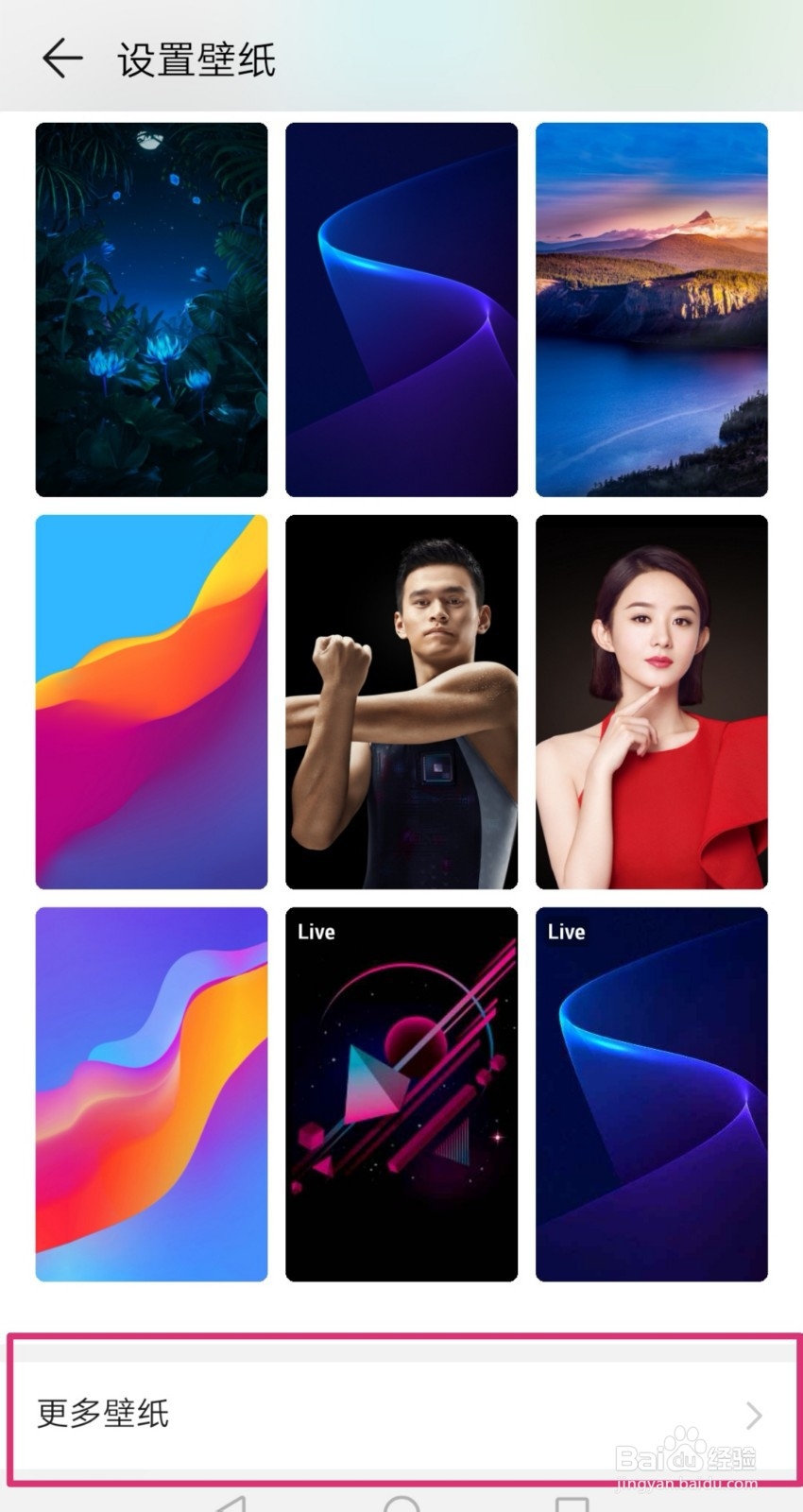
8、进入后,点击分类,滑动选择“免费榜”选择需要的锁屏图片,或者直接搜索想要的文字图片。
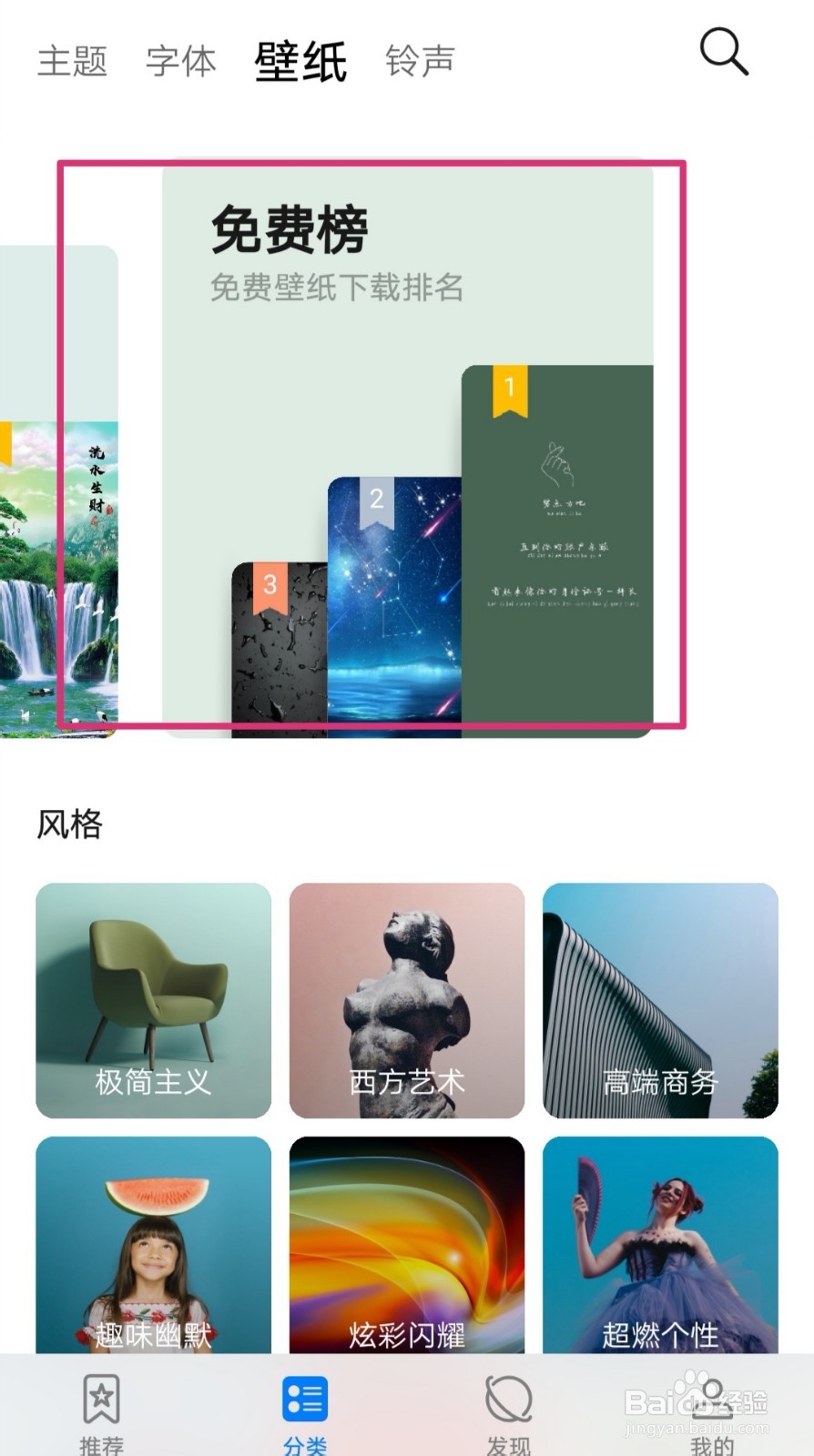
9、选择好图片,点击下方的下载,完成后,点击“应用”。
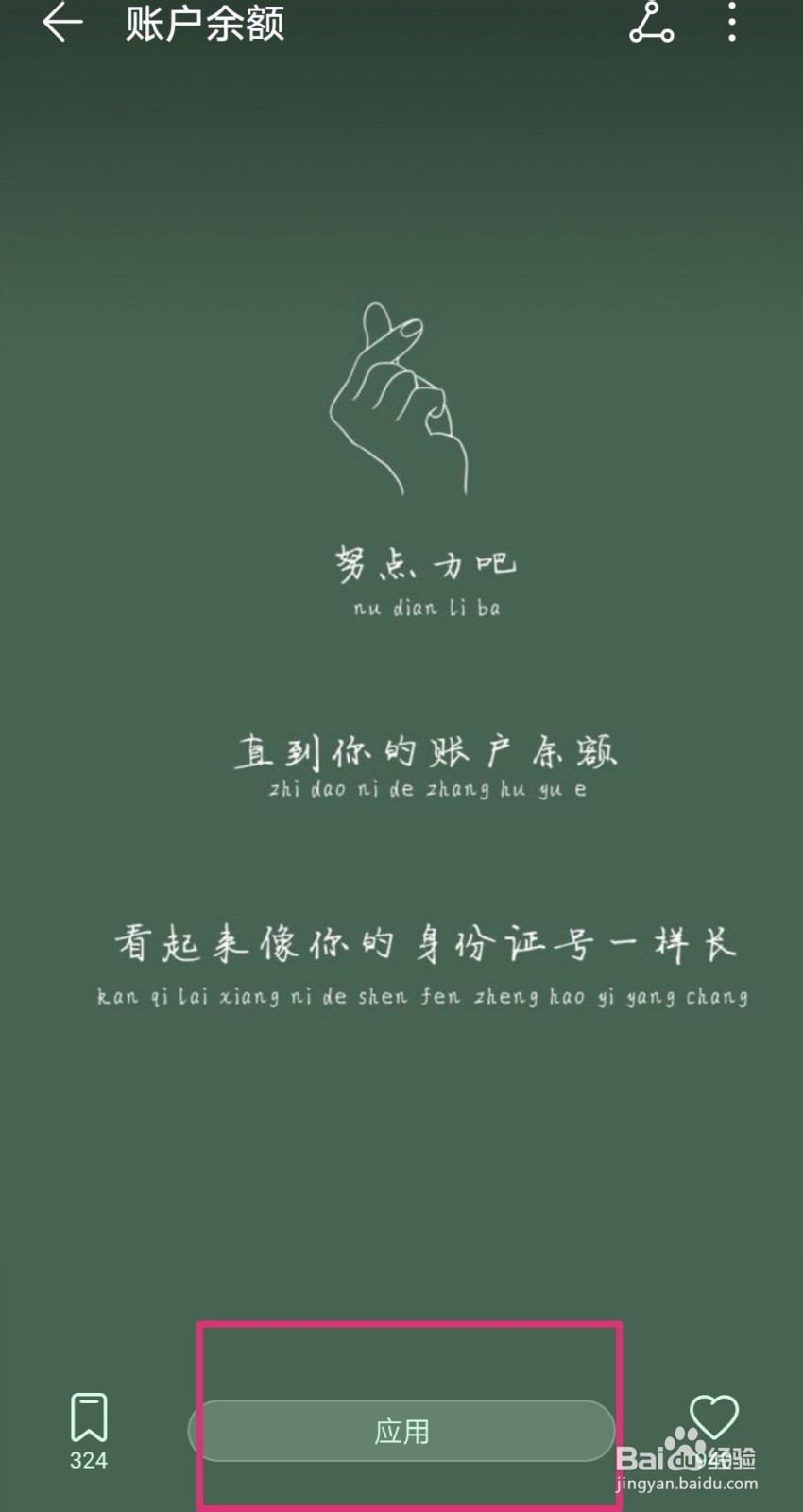
10、在出现的图片下方,点击“√”,选择设为锁屏。
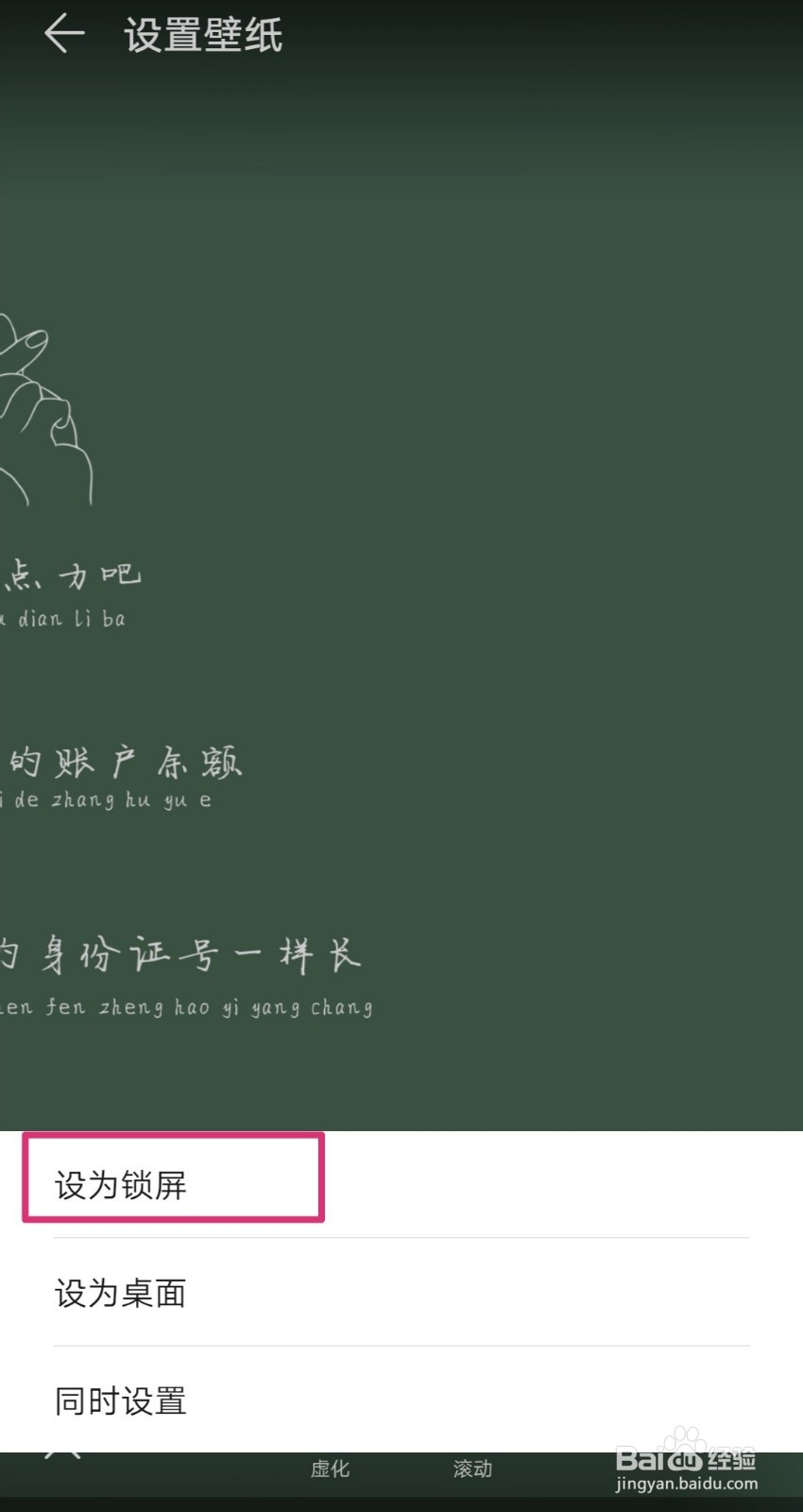
11、退出后,锁屏,再打开就能看到美美的个性签名了。